Panely nástrojů vám poskytují rychlý a snadný způsobpřistupujte k aplikacím a udržujte zástupce bez zbytečného zaplňování plochy. Místo přizpůsobení umístění každé aplikace nebo uložení adresáře často přístupné složky pomocí přizpůsobeného panelu nástrojů je můžete otevřít přímo z plochy. Dříve jsme se zabývali OldBar, Coolbarz a Stardock Tiles, všemi aplikacemi na panelu nástrojů, které vám umožňují spravovat zkratky pro často používané aplikace. Rozhraní těchto panelů nástrojů jsme našli trochu nudně, takže jsme objevili další spouštěč panelů nástrojů nazvaný Gizmo Toolbar. Tato aplikace umožňuje zapnout více panelů nástrojůplochu v různých stylech a tématech. Poskytuje vám rozsáhlé možnosti přizpůsobení stylu, barvy, velikosti, písma, neprůhlednosti, chování, umístění atd. Zkratek. Přidání zkratek na panel nástrojů je jen otázkou jejich přetažení přes panel nástrojů. Ke každému panelu nástrojů lze přistupovat několika způsoby, například klávesovou zkratkou, prostředním kliknutím nebo prostým umístěním myši.
Panel nástrojů Gizmo je součástí sady nástrojů Gizmo Central. Během instalace uchovávejte pouze Gizmo Central zkontrolováno, že z této sady nechcete instalovat žádné jiné aplikace.

Po dokončení instalace otevřete Správce Gizmo a nastavte požadované panely nástrojů. To vám umožní vytvářet a rozsáhle upravovat panely nástrojů podle vašich potřeb a preferencí. Můžete nakonfigurovat Název, popis, Panel nástrojů Možnosti zobrazení, Možnosti zobrazení položky, Možnosti použitelnosti jako jsou horké klávesy a chování atd., z internetu Nastavení panelu nástrojů manažera Gizmo. Nastavení pro každý přidaný panel nástrojů se zobrazí jako karta pod Nastavení panelu nástrojů. Přetáhněte aplikace a zkratky přes Nový předmět oblast a přidat je na vybraný panel nástrojů.
![Gizmo Manager - [Nastavení lišty] Gizmo Manager - [Nastavení lišty]](/images/windows/gizmo-toolbar-is-beautiful-docking-app-launcher-for-windows_2.png)
Chcete-li nastavit nový panel nástrojů, klikněte pravým tlačítkem na ikonu Nastavení panelu nástrojů menu na levé straně a vyberte Nový panel nástrojů spusťte průvodce nastavením panelu nástrojů. Vybrat Použijte průvodce a klikněte další pro zadání nastavení pro nový panel nástrojů.
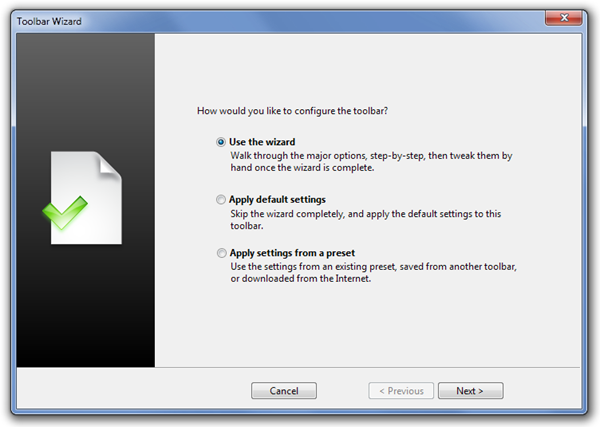
Vyberte požadované Uspořádání, umístění a Téma panelu nástrojů z příslušných oken. Můžeš si vybrat Deska (Čtverec) nebo Kolotoč (Kruhový) jako Uspořádání, Nahoru, dolů, doleva, atd Umístění a Kardinál, dřevěné uhlí, svítání, vápno atd Témata na panelu nástrojů.
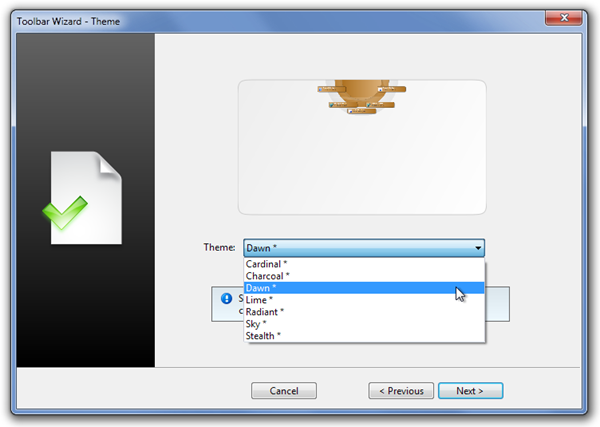
Z Interakce vyberte metodu přístupu na novém panelu nástrojů, stejně jako ostatní, kurzor myši, prostřední tlačítko myši nebo klávesovou zkratku.
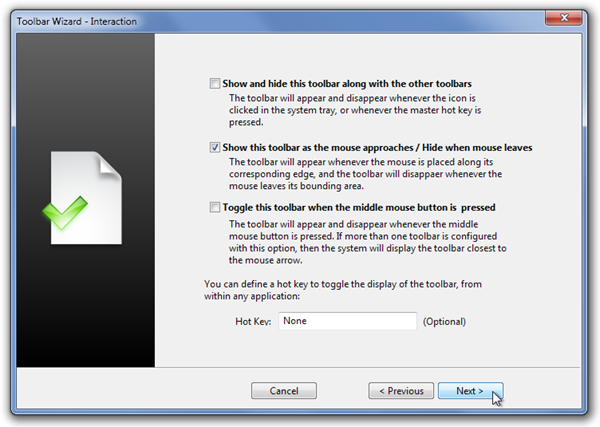
Poté zadejte a název a Popis na panelu nástrojů a klikněte na Dokončit k aktivaci. Zde je snímek dvou panelů nástrojů, které jsme vytvořili jako test.
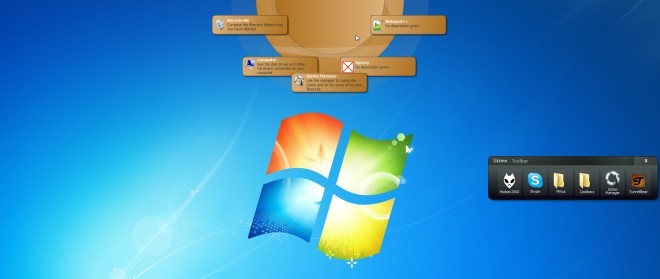
Gizmo Toolbar funguje na všech 32bitových a 64bitových verzích Windows.
Stáhněte si Gizmo Toolbar













Komentáře